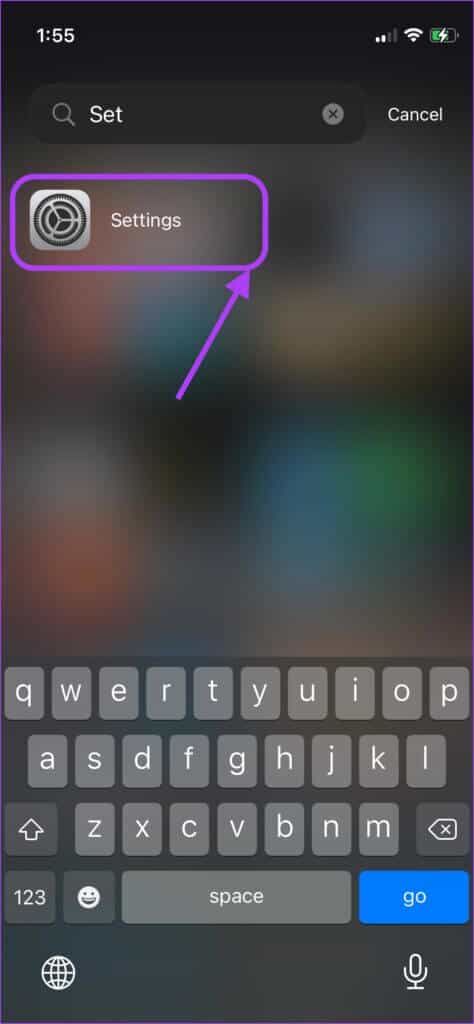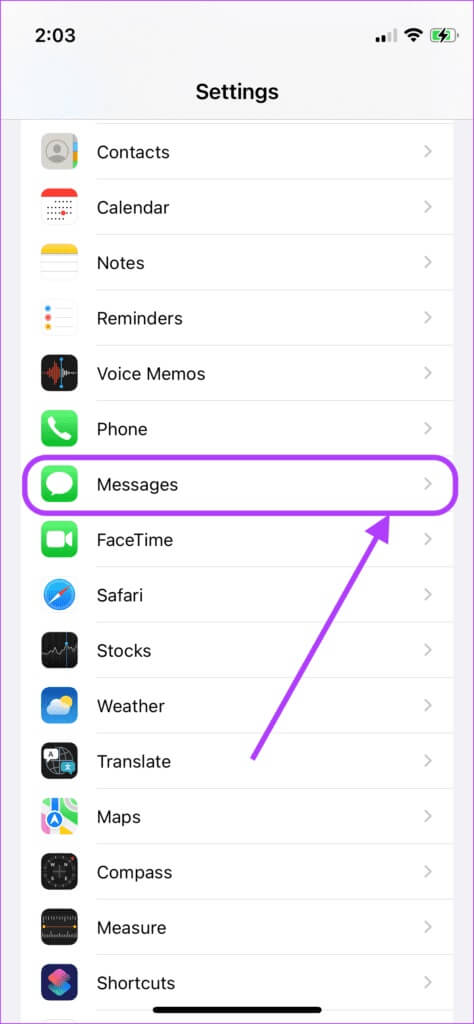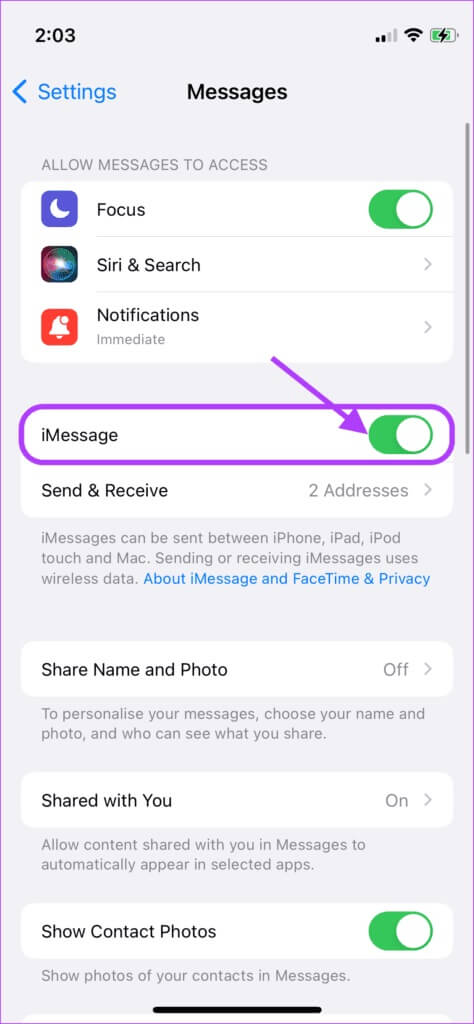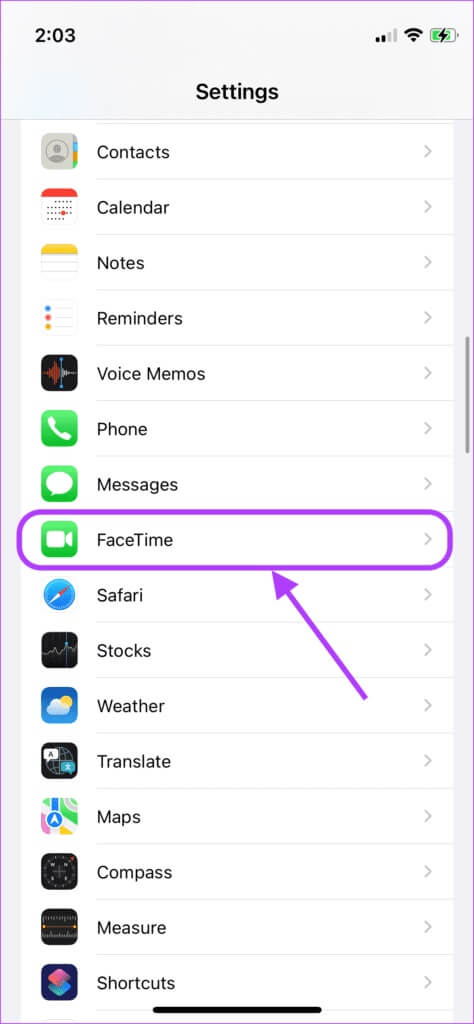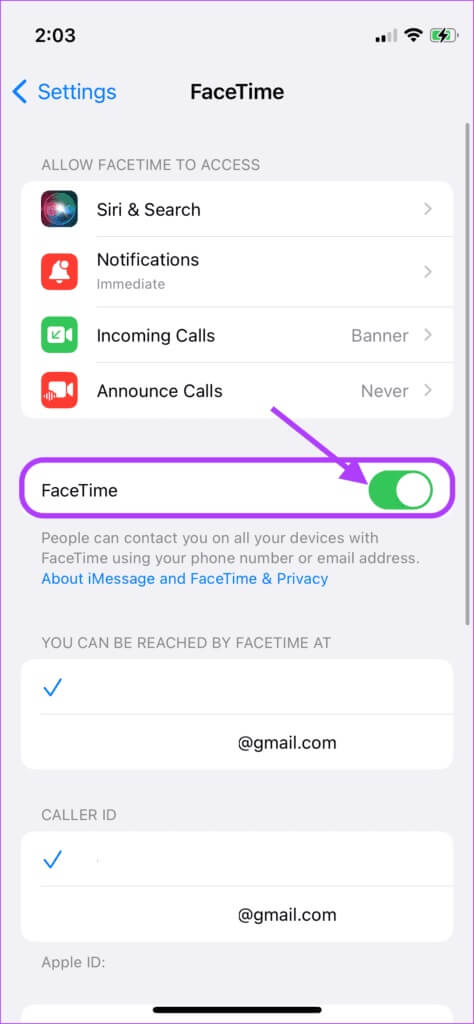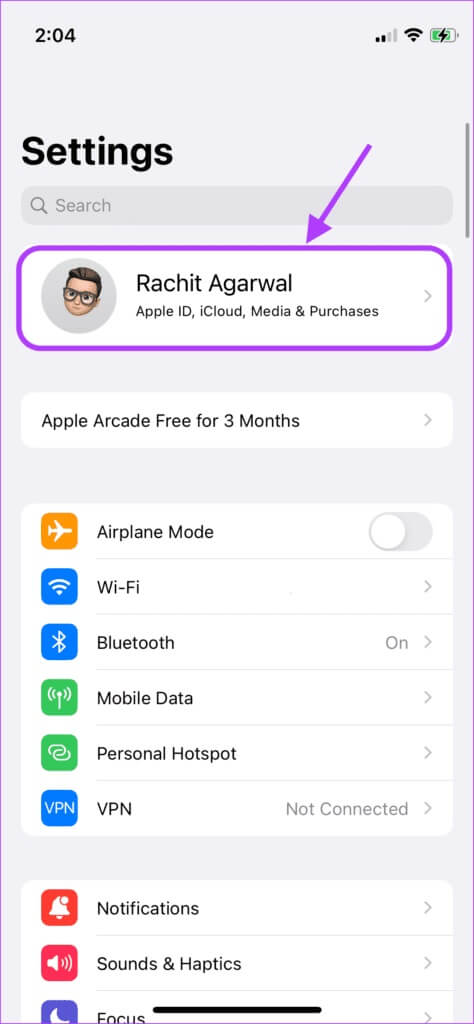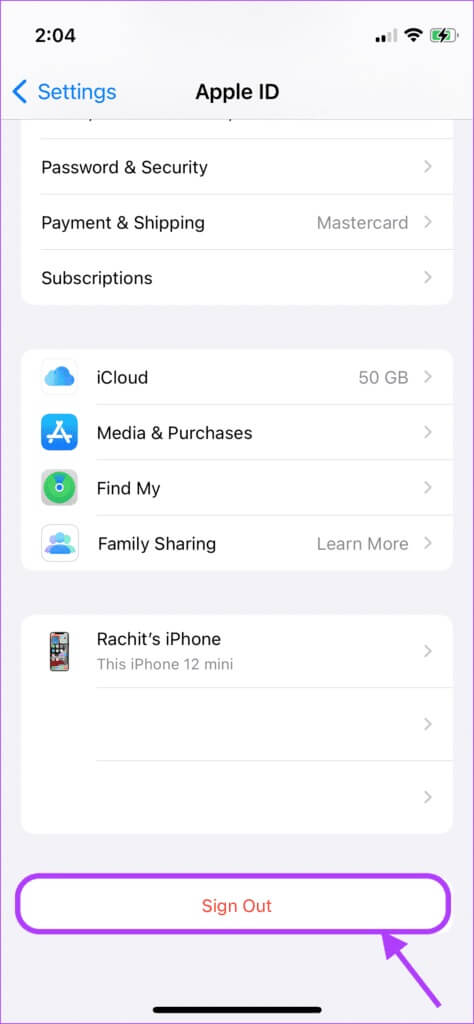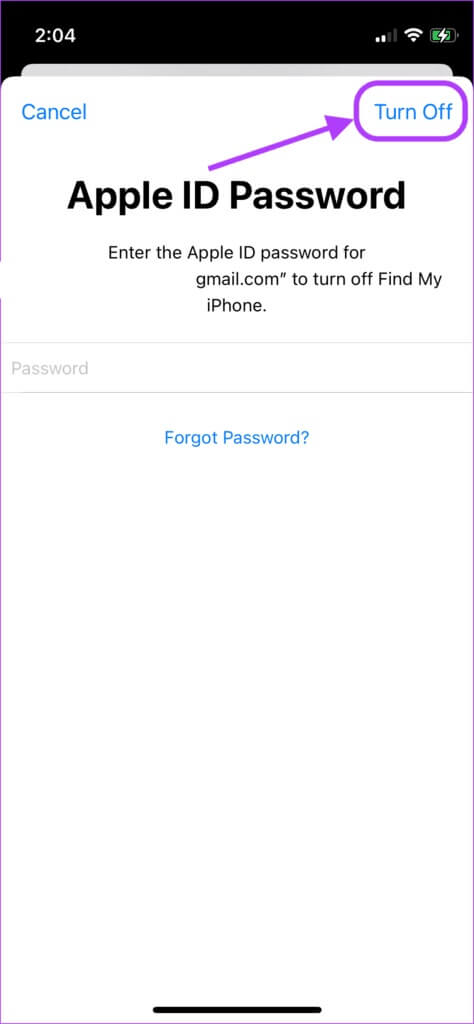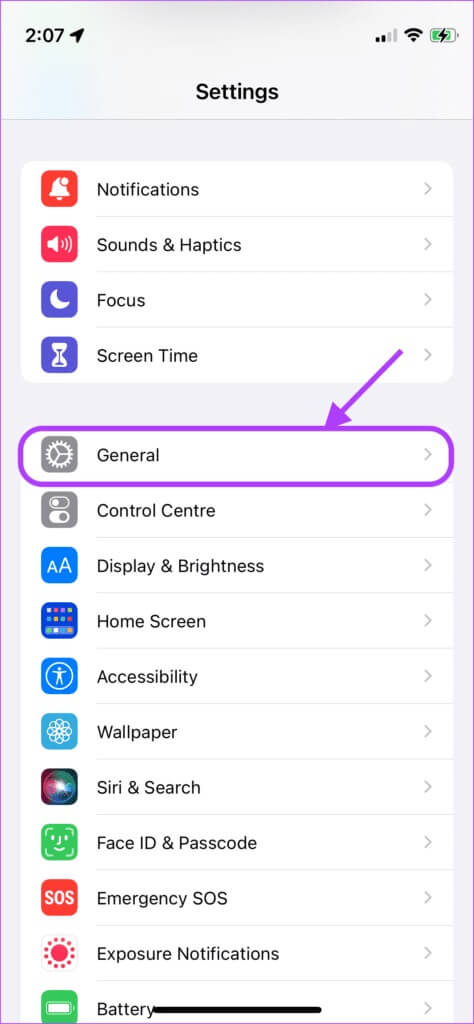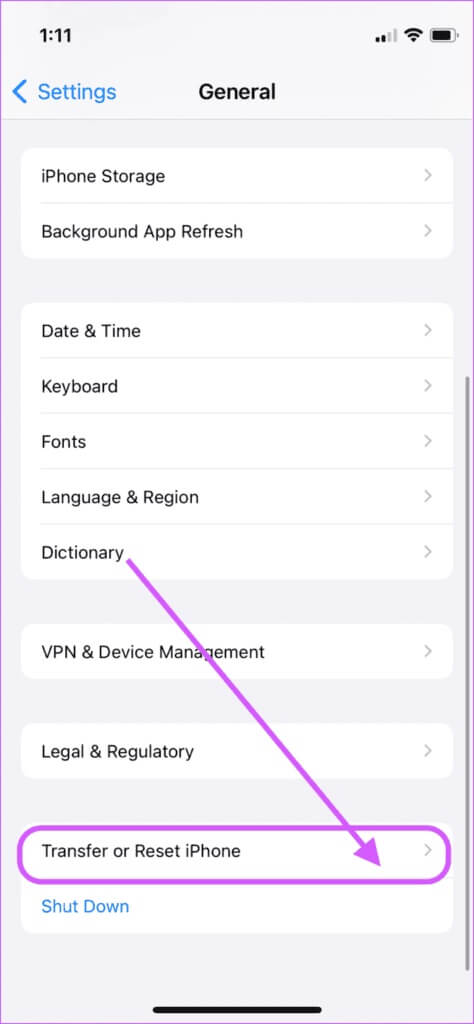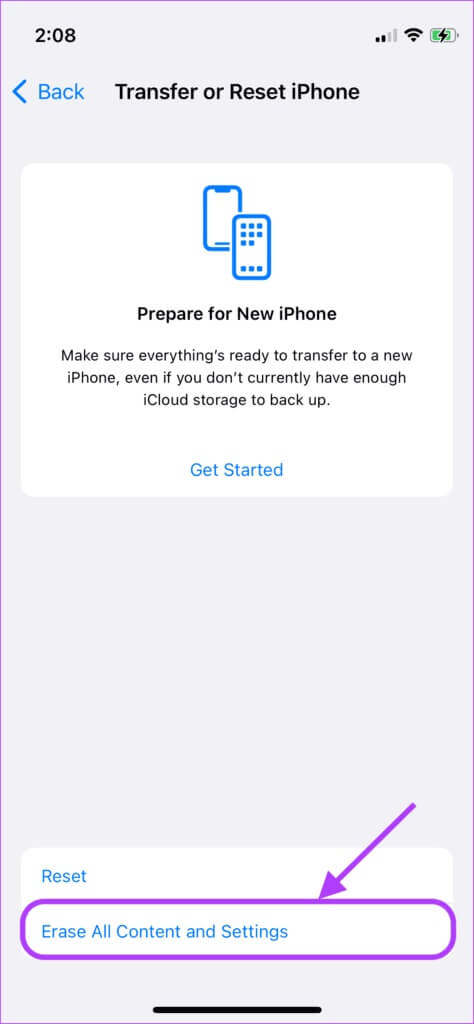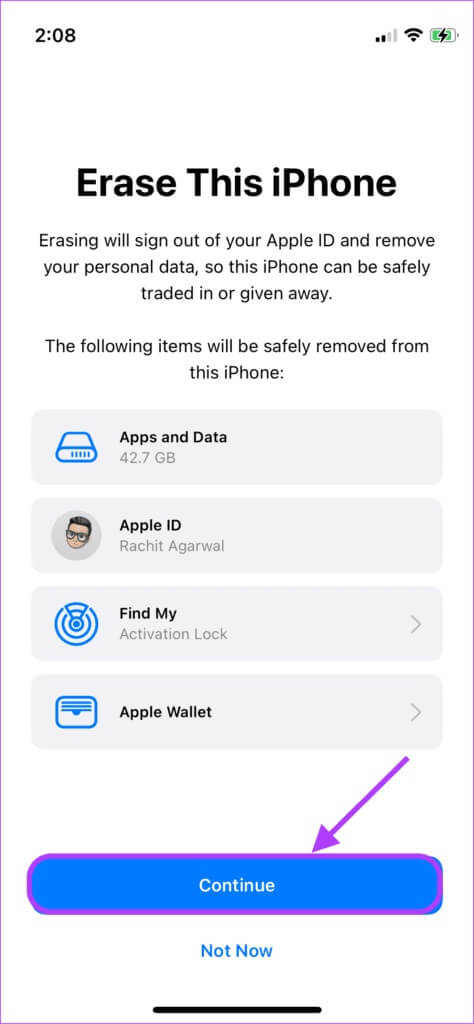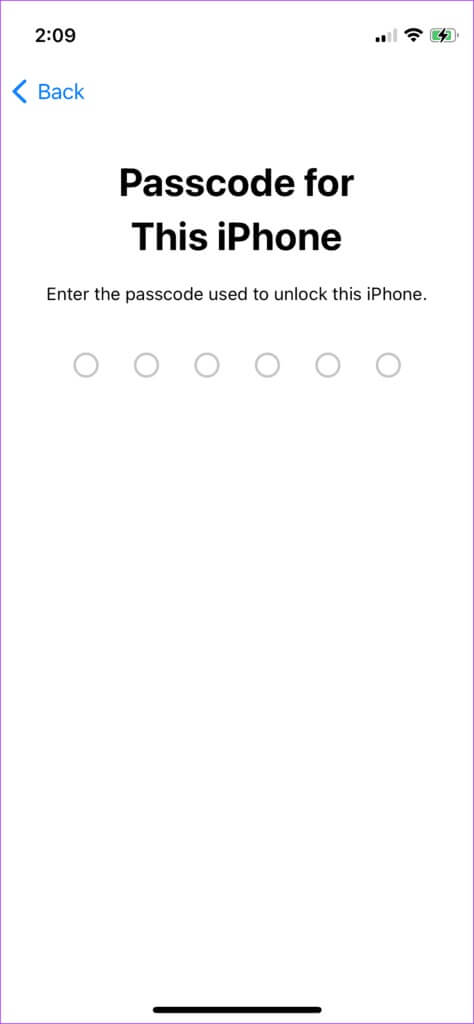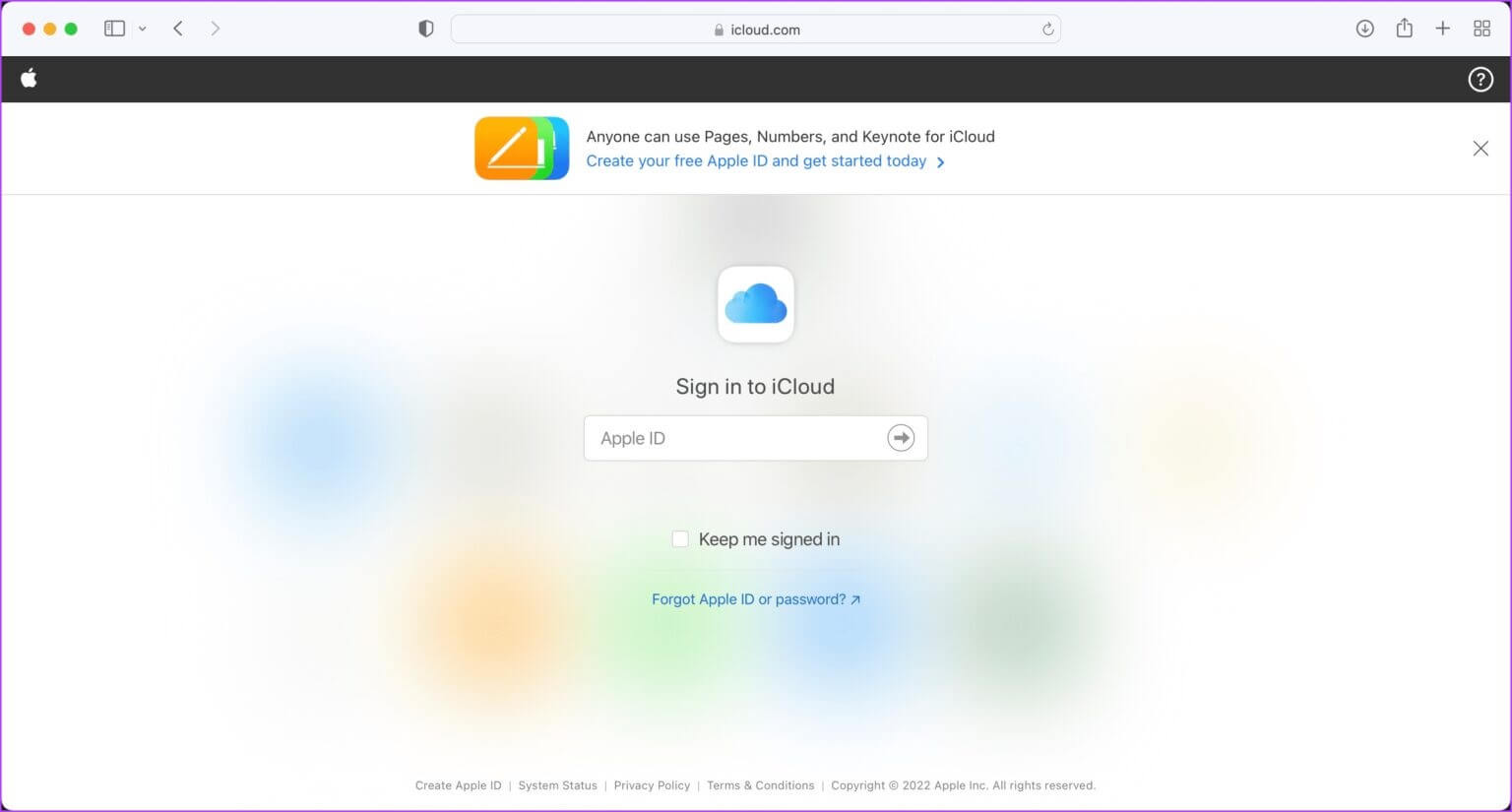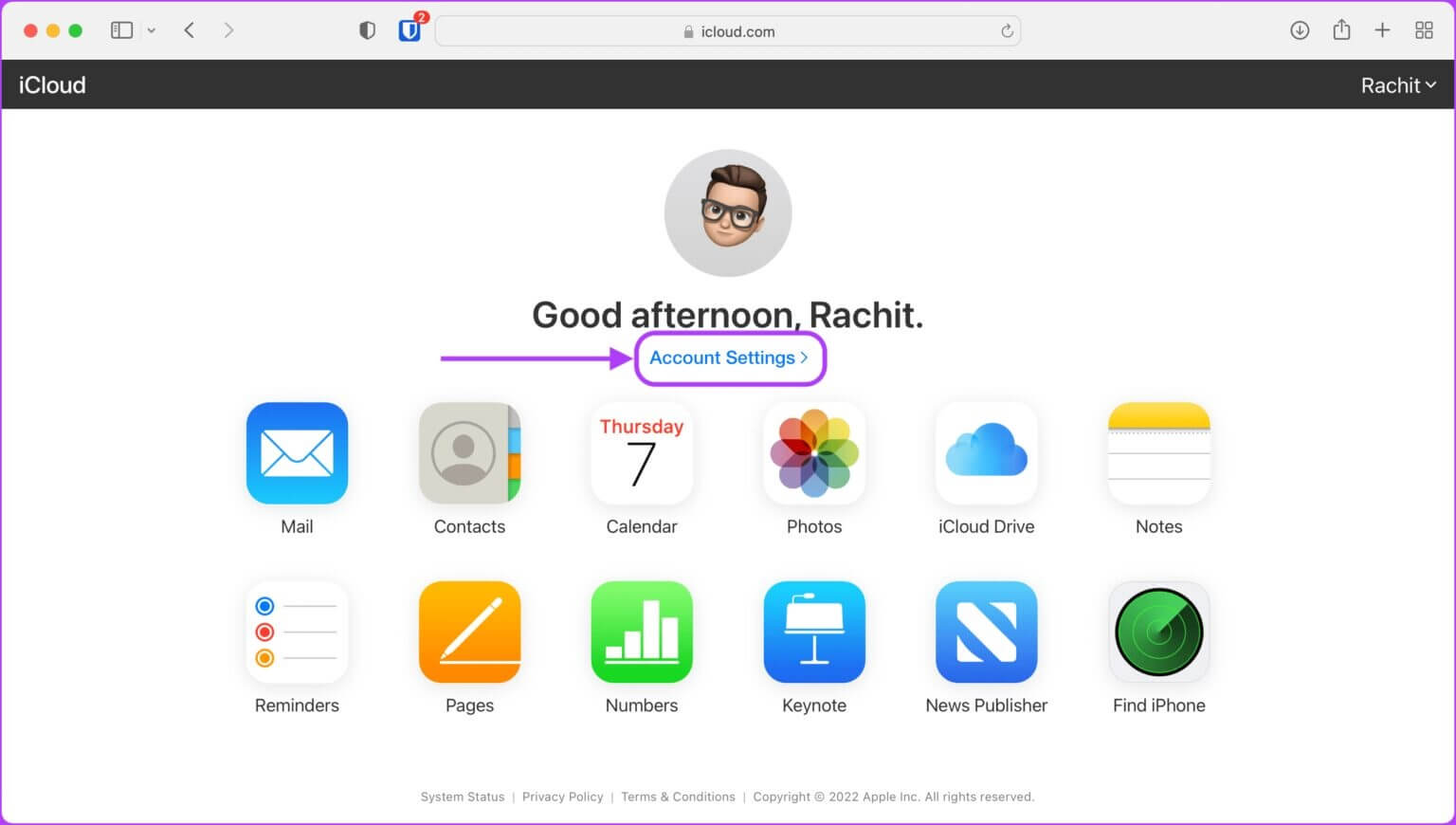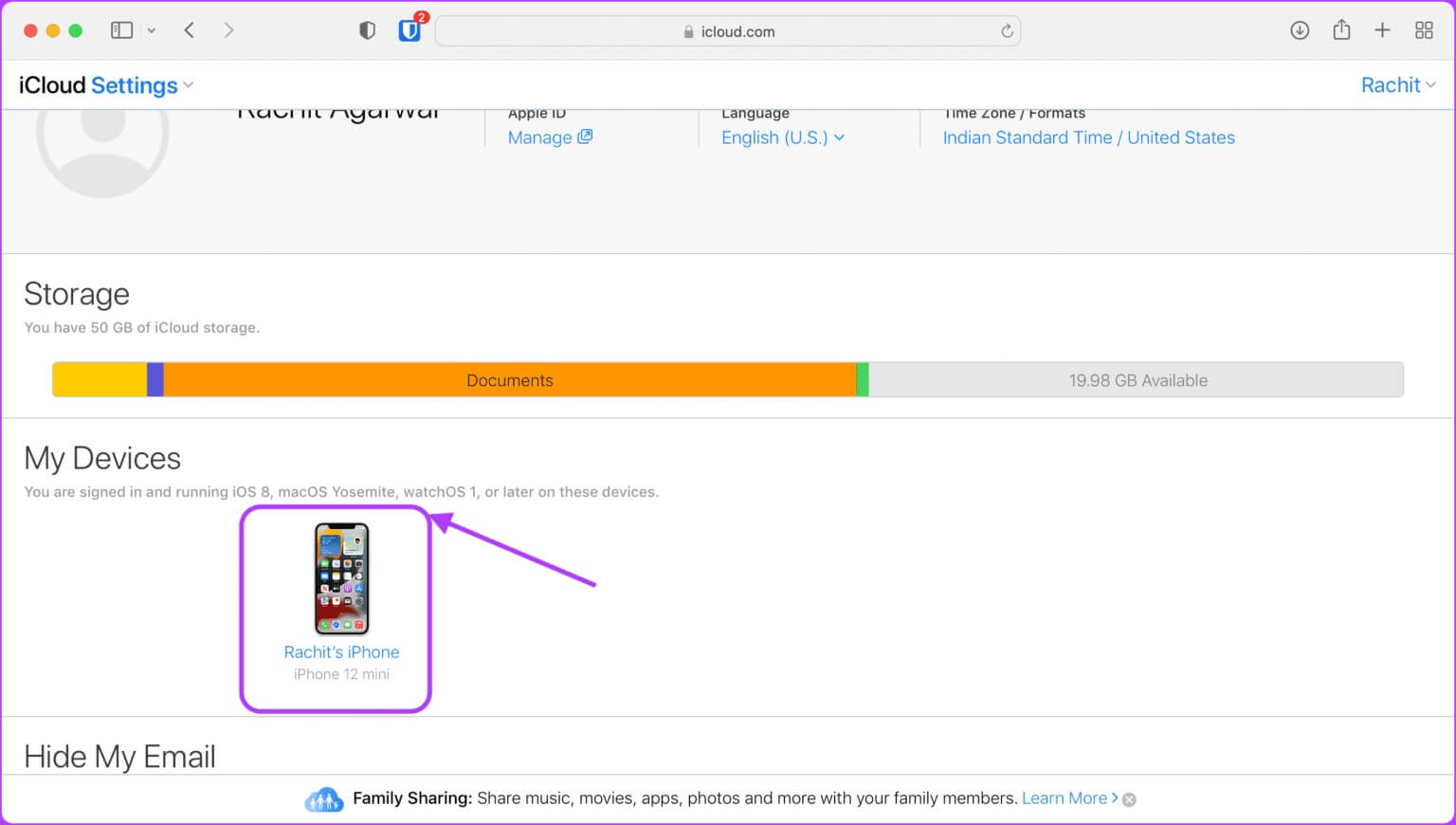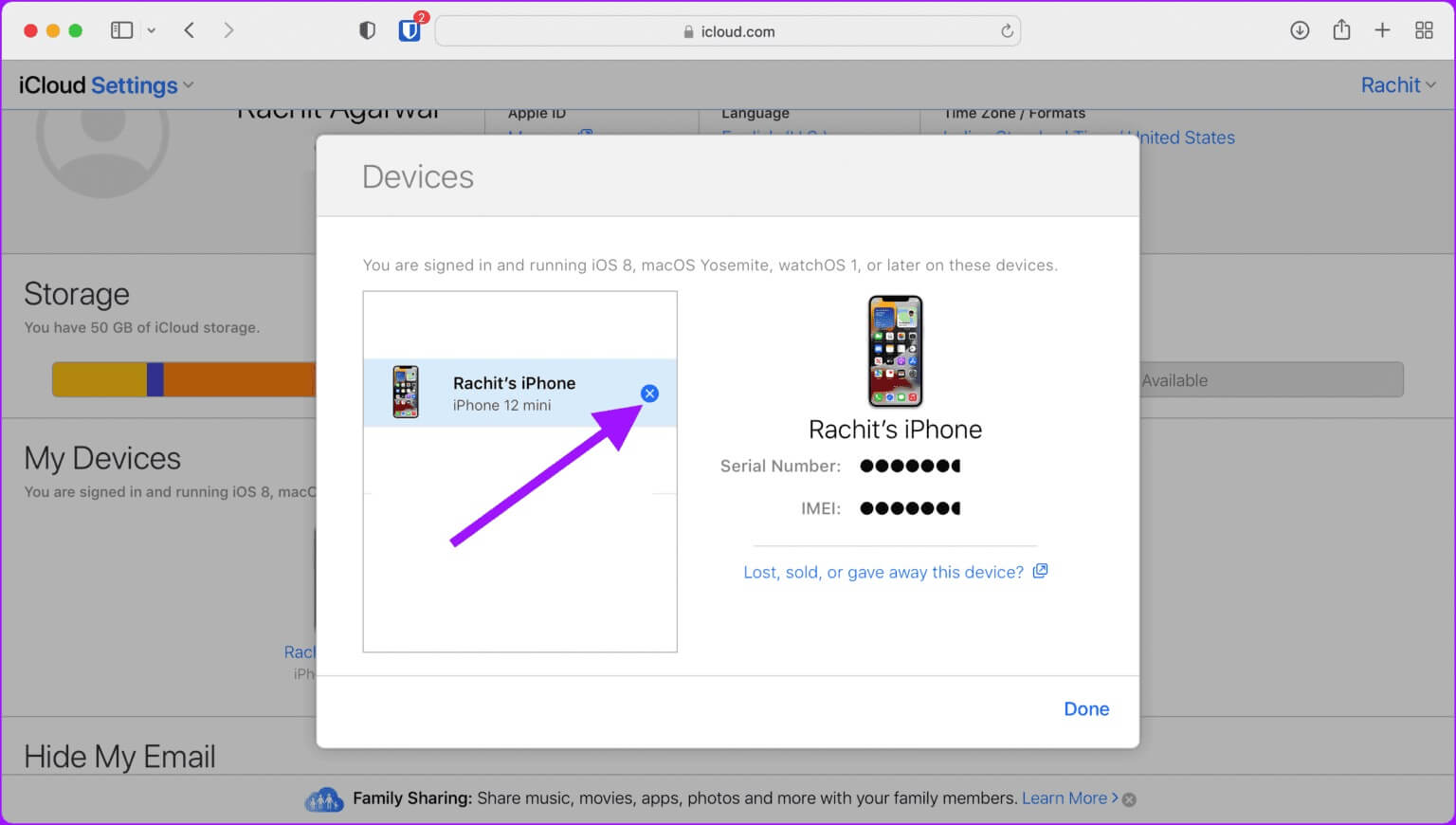Die 5 wichtigsten Dinge, die Sie tun sollten, bevor Sie ein iPhone verkaufen
Wenn Sie Ihr altes iPhone aufrüsten oder verkaufen möchten, müssen Sie sicherstellen, dass die Daten, die Sie jahrelang darauf angesammelt haben, nicht an den nächsten Besitzer gelangen. Deshalb ist es eine gute Idee zu nehmen iPhone-Datensicherung Ihre. Während iCloud sichert Von Ihren Daten kann ein Teil Ihrer iPhone-Daten immer noch wichtig sein und nicht mit Ihrem iCloud-Konto synchronisiert werden. Daher ist es ratsam, ein Offline-iPhone-Backup auf Ihrem Mac oder PC zu erstellen. Hier sind die 5 wichtigsten Dinge, die Sie tun sollten, bevor Sie Ihr iPhone verkaufen oder verschenken.
 1. Melden Sie sich von IMESSAGE ab
1. Melden Sie sich von IMESSAGE ab
يستخدم iMessage Ihre Telefonnummer oder E-Mail-ID, um den Nachrichtendienst mit Ihrem Apple-Konto zu verbinden. Daher wird empfohlen, sich von iMessage abzumelden, um jeglichen Zugriff auf Ihre privaten Nachrichten zu entfernen.
Schritt 1: einschalten Einstellungen App auf Ihrem iPhone.
Schritt 2: Scrollen Sie nach unten, um zu finden Mitteilungen und klicken Sie, um es zu öffnen.
3: Jetzt deaktivieren Schalter neben iMessage.
2. Melden Sie sich vom Gesicht ab
Genau wie bei iMessage können Sie Ihre Apple-Konto-ID und Telefonnummer verwenden, um FaceTime-Anrufe zu tätigen und zu empfangen. Aus diesem Grund stellt das Abmelden von FaceTime sicher, dass niemand auf Ihr FaceTime-Konto zugreifen kann, um Ihre Anrufprotokolle zu überprüfen.
Schritt 1: einschalten Einstellungen App auf Ihrem iPhone.
Schritt 2: Scrollen Sie nach unten, um zu finden Facetime und klicken Sie darauf, um es zu öffnen.
3: Deaktivieren Sie jetzt den Schalter neben Facetime.
3. Melden Sie sich von Ihrem Apple-ID-Konto ab
Alle Online-Backups und iCloud-Dateien sind mit Ihrer Apple-ID verknüpft. Daher ist es sehr wichtig, sich von Ihrer Apple ID auf Ihrem iPhone abzumelden, damit niemand Daten wiederherstellen oder darauf zugreifen kann. Außerdem wird es dem neuen Besitzer erleichtert, das iPhone als neues Gerät einzurichten.
Schritt 1: einschalten Einstellungen App auf Ihrem iPhone.
Schritt 2: Klicken Sie auf Ihren Namen, um darauf zuzugreifen Apple-ID-Einstellungen Ihre.
3: Drücken Sie auf dieser Seite Abmelden-Schaltfläche am Ende Ihrer Seite.
Schritt 4: Ihr iPhone wird fragen Apple-ID-Passwort um den Vorgang zu bestätigen. Eingeben كلمة المرور Und drücke Ausschalten oben rechts.
4. Löschen Sie alle Inhalte und Einstellungen
Jetzt können Sie fortfahren, den gesamten Inhalt vom iPhone zu löschen. Erstellen Sie, wie bereits erwähnt, eine Sicherungskopie Ihrer Daten, bevor Sie mit diesem Schritt fortfahren, da dies ein irreversibler Vorgang ist. Dies bedeutet, dass Sie die Daten auf Ihrem iPhone nicht zurückerhalten und wiederherstellen können, wenn Sie sie nicht gesichert haben.
Schritt 1: einschalten Einstellungen App auf Ihrem iPhone.
Schritt 2: Scrollen Sie nach unten, um zu finden Jahr und klicken Sie darauf, um es zu öffnen.
3: Scrollen Sie ganz nach unten und tippen Sie auf Option „iPhone verschieben oder zurücksetzen“.
Schritt 4: Klicken Sie als nächstes auf Option „Alle Inhalte und Einstellungen löschen“. unten.
Schritt 5: Klicke auf Folgen Schaltfläche unten.
6: Eintreten Passwort Ihr iPhone, um das Löschen Ihrer Daten zu bestätigen.
5. IPHONE VON IHRER APPLE-ID ENTFERNEN
Ihre Apple-ID verfolgt alle Geräte, die Sie verwenden. Die Verbindung mit derselben Apple-ID ist entscheidend, um Apple-Kontinuitätsfunktionen wie iMessage-Synchronisierung, iCloud-Synchronisierung und mehr zu aktivieren. Überprüfen Sie nach dem Löschen Ihres iPhones einmal, ob Sie das Gerät von Ihrer Apple-ID entfernt haben.
Schritt 1: Starten Sie einen beliebigen Browser auf Ihrem Telefon oder Laptop, öffnen Sie ihn iCloud.com Melden Sie sich mit Ihren Apple-ID-Details an.
Schritt 2: Klicken Option Kontoeinstellungen.
3: innerhalb meine Geräte , Klicken iPhone Falls es dort noch auftaucht.
Schritt 4: Klicken Überschneidung neben deinem iPhone um das Gerät zu entfernen من Apple ID Ihre.
Sichern und schützen Sie Ihre IPHONE-Daten
Wenn Sie die obigen Schritte zu den 5 wichtigsten Maßnahmen befolgen, bevor Sie das iPhone korrekt verkaufen, ist Ihr iPhone zum Verkauf bereit. Das iPhone hat keine Dateien oder Kontodaten mehr, mit denen man auf Ihre privaten Daten zugreifen kann.